使いたい
学内のパソコンやインターネット接続等に関する、基本操作や便利な機能のご紹介をします。
【重要】ESETを利用されている方のバージョンアップについて[Windows対象]
【Windows対象】 ※Macは対象外 ここ
ESETのバージョンアップに伴い、すでに「ESET」を利用されている方は、アンインストールしてから、新バージョンを改めてインストールしていただく必要があります。
以下のESETのバージョンの方が対象です。まずアンインストールを行ってから新バージョン(v11)をインストールしてください。
◆v7.3
◆v8.1
※2024年4月11日以降に初めて「SYSTEM NAVIGATION」よりご利用になられるWindowsパソコンにダウンロードされた方は最新バージョンのため対象外です。
※本学がご提供したバージョンは、v7.3・v8.1・v11 の3バージョンです。
★バージョンの確認方法
①右下のタスクトレイのESETマークのアイコンをクリックし、管理画面を起動します。
![]()
※タスクトレイにアイコンがない場合は、「Λ」をクリックしてください。
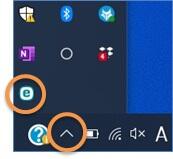
②[ヘルプとサポート]をクリックし、「製品のバージョン」の最初の数字がバージョンを示しています。
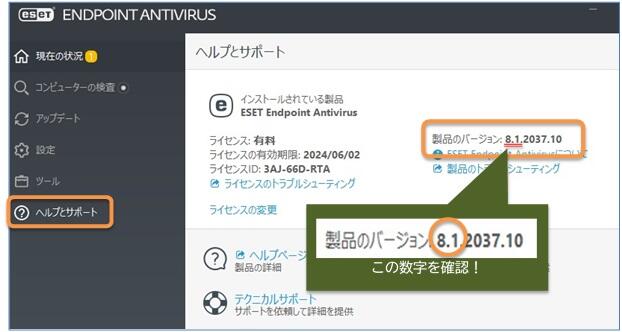
1-1.「v7.3」のアンインストール
以下のマニュアルを確認した上で、「ESETアンインストールプログラム[v7.3]」をダウンロードして、アンインストールしてください。
ESETアンインストール[v7.3]手順(Windows).pdf
1-2.「v8.1」のアンインストール
以下のマニュアルを確認して、アンインストールしてください。
ESETアンインストール[v8.1]手順(Windows).pdf
2.新バージョン「v11」のインストール
本サイト内の「ESET(セキュリティソフト)利用ガイド」のページでの案内通りにインストールしてください。
(以下のリンクより遷移できます)
(以前インストールしていただいた時と同じことを行っていただきます。)
